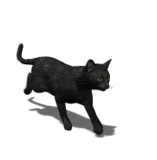1.www.btemplates.com
2.www.bloggerbuster.com
3.http://blogtemplate4u.com/
4.www.freeblogger-templates.blogspot.com
5.www.blogger-templates.blogspot.com
6.www.finalsense.com
7.www.ourblogtemplates.com
8.www.bloggerstyles.com
9.www.eblogtemplates.com
10.www.blogspottemplate.com
Selengkapnya...
Hari ini
***
Minggu, 11 Juli 2010
Daftar link download template gratis (blogspot)
Cara update full WINDOWS bajakan
Nah kalau kita beli CD palsu, pas update kan pertama gak mau, tapi kalau dibiarkan update sendiri nanti dia mau update juga kan??!
Kalian jgn senang doeloe.. Ternyata update itu baru sebagian keciL dr update yang ada di website update mereka.. Kalau kita validating windows kita dan dinilai windows asli sama microsoft, barulah dikatakan sama microsoft server nya bahwa anda berhak utk melakukan update secara menyeluruh..
Nah, gmana caranya membuat windows anda mendapatkan semua update terbaru tanpa ter-register?!
Cara nya sebenernya mudah saja, dan mgkn saja para ahli ahli javascript kita telah menemukan cara serupa juga.. Hehehe
Begini caranya ::
Pertama tama kamu ke start, dan ke all programs..
Lalu pilih yang paling atas "Microsoft Update"..
Nah nanti kan dia buka web seperti ini ::
http://update.microsoft.com/microsoftupdat...t.aspx?ln=en-us
Nah kalian tunggulan sampe loading nya selesai..
Nanti dia akan keluar 2 pilihan "express" dan "custome" --> Nah kalau kalian pilih salah satu dr itu.. Nantinya kalian akan mengalami validating chek version dan sebagainya.. Lalu kalau kalian bukan asli, kalian tetap akan diberikan access utk update, tapi DIKITTTTT bgt deh updatenya dibandingkan kalau asli..
Nah gmana caranya supaya kalian ter-deteksi sebagai asli?!
Mudah saja, sebelum anda meng-klik "express" dan "custome" tadi..
Silahkan ubah alamat website di address bar anda menjadi
javascript:void(window.g_sDissableWGACheck='all')
Lalu tekanlah enter, dan nanti web akan nge-blink sekali dan cepat..
Lalu silahkan pilih antara "express" atau "custome" --> Itu semua terserah anda..
Lalu anda akan mem-bypass the validating version of the microsfot..
Selamat Mencoba~
Aku sudah update sampe patch terakhir ^_^
Tampilan baru untuk Windows XP
Mempercantik tampilan Windows XP 1
Hi7x… nemu lagi aplikasi buat mempercantik Windows XP kita… beberapa aplikasi ini tak pilih coz memenuhi beberapa syarat aplikasi favoritku ^^ :- Gratiz… (nie syarat utama aplikasi fav… hi7x…)
- Ukuran file kecil… (maklum harddisk kecil n penuh truz…)
- Kebutuhan hardware rendah… (cz diriku masih pakai kompie jadul)
- Beberapa aplikasi tak perlu di-install… (nie syarat tambahan ajah… :b)
- Deskhedron, aplikasi ini mampu membuat desktop virtual 3 dimensi seperti beberapa aplikasi yang pernah kuposting sebelumnya… bedanya, aplikasi ini tak perlu di-install, gratis, file kecil, tapi tidak ada pilihan untuk meng-costimisasi tampilannya, yang ada hanya pilihan untuk menambah atau mengurangi jumlah desktop virtual… jumlah desktop virtual awal hanya 2, tapi bisa kita tambah, dan menurut panduan sih bisa sampai 9 desktop, tapi pas kucoba maksimal sampai 7 desktop, lebih dari itu aplikasi akan berhenti… cara pakai-nya cukup klik icon deskhedron di tray, atau klik Ctrl+Shift+Z dan tekan panah kanan atau kiri… Nie dia tampilan dari Deskhedron (diriku memakai 7 desktop virtual) :
- Win Flip, aplikasi ini juga mirip beberapa aplikasi yang kuposting sebelumnya, fungsinya untuk membuat tampilan yang menarik ketika kita ingin berganti jendela atau aplikasi, yaitu tampilan Flip 3D… Aplikasi ini menyertakan beberapa pilihan, diantaranya untuk kualitas tampilan, bayangan, dan ukuran jendela flip 3D… setelah download install dulu, nah baru setelah itu untuk menjalankannya tekan tombol Win+Tab, lalu untuk berganti jendela bisa dengan klik Tab, anak panah, atau geser slider pada mouse… Nie dia tampilan dari Win Flip :
- Viorb, klo yang satu ini gunanya untuk mengganti Tombol Windows / Start Menu jadi seperti tombol Start Menu Vista, tanpa install langsung saja jalankan file ViOrb OneStep.exe dan lihat hasilnya pada Start Menu kamu… Nie tampilan Viorb :
- Vista Drive Icon, nah kalau aplikasi ini berguna untuk mengganti tampilan Icon harddisk pada tiap Partisi jadi mirip Icon harddisk Vista, dengan tambahan tampilan ukuran dan sisa harddisk dibawah icon tersebut, cukup install file VistaDriveIcon_1.3_Setup.exe dan lihat hasilnya, nie dia screenshot-nya :
- Vista Start Menu Emulator, aplikasi ini berfungsi untuk membuat Start Menu Windows XP kita jadi mirip dengan Start Menu pada Windows Vista, setelah di-download tinggal jalankan saja file vse.exe dan lihatlah Start Menu kamu sekarang… nie dia screenshot-nya :
- Visual Tooltip, klo yang satu ini berguna untuk menampilkan cuplikan aplikasi atau jendela yang kita jalankan… Tanpa perlu meng-install, tinggal jalankan file VisualToolTip.exe dan coba arahkan mouse pada jendela yang sedang di-minimize pada taskbar, maka akan muncul cuplikan dari jendela yang kita tunjuk… nie tampilan dari Visual Tooltip :
- Win Expose, aplikasi yang berguna untuk memilih aplikasi atau jendela yang sedang berjalan dengan tampilan yang menarik. Ada beberapa pilihan untuk mengeset kualitas animasi saat aplikasi ini dijalankan… Untuk menjalankannya cukup tekan tombol Alt+Tab dan saksikan animasinya… Berikut merupakan tampilan dari Win Expose :
- Aero Cursors Installer, nah kalau yang ini sih untuk mengganti cursor mouse Windows XP kita jadi mirip cursor Windows Vista Aero… Setelah download tinggal dan setelah itu lihat hasilnya… Nie dia tampilan cursor Aeronya :
- LClock, dengan aplikasi ini tampilan jam pada taskbar akan berubah dan bila kita klik pada jam tersebut akan muncul kalender dengan garis tepi transparan mirip jendela Vista Aero, tinggal install saja setelah download, jalankan aplikasinya dan lihat hasilnya, berikut ini tampilan dari LClock :
- Notepad, nah notepad ini bukan notepad biasa bawaan Windows… Notepad ini semacam widget untuk mempercantik desktop Windows XP… gunanya ya untuk membuat catatan singkat… Tanpa perlu di-install, kita tinggal jalankan file bloc-notes.exe dan lihat hasilnya di desktop… Berikut cuplikan dari Notepad tersebut :
- Qt Address Bar, aplikasi ini berfungsi memodifikasi address bar Windows XP kita jadi lebih menarik… Tinggal install saja dengan klik file QTAddressBar.exe, keluar log dan masuk lagi maka address bar-nya akan berubah… tapi kita perlu Microsoft .NET framework 2.0 sebelum meng-install-nya… yah kalau sudah jadi tampilannya jadi seperti ini :
- Rain Meter, ini juga sebuah widget untuk mempercantik desktop kita… tinggal download, jalankan installernya, buka program, maka akan muncul widget seperti ini :
- Stacks Docklet, nah ini yang menarik… Aplikasi ini dapat membuat Object Dock yang kita miliki memiliki tampilan seperti Dock yang Mac OS X… Atau seperti Cairo dock milik Linux… menurut info-nya sih aplikasi yang dapat berjalan dengan Stacks Docklet baru Stardock dan Rocket Dock saja… Ini nie tampilannya :
- True Transparency, nie dia favoritku lagi… Aplikasi ini membuat garis tepi dari jendela atau aplikasi kita jadi transparan mirip jendela Vista… Sudah begitu kita tidak perlu meng-install-nya, tinggal jalankan file TrueTransparency.exe saja dan “clingzzz” jendela kita sekarang jadi transparan… hal pertama yang kuingat ketika menjalankan aplikasi ini adalah… “KKEERRREEENNNN”… nah silahkan lihat saja cuplikan dari aplikasi ini :
Cara Hack User Account Windows XP
Pertama buka kmputer anda.
Pada saat tampilan menu login, tekan Ctrl - Alt - Del dua kali.
Maka akan muncul login form.
Disitu user name di isi dengan nama : Administrator
Password tidak perlu diisi. Tekan enter.
Jika anda berhasil login, maka kemungkinan sukses tinggi sekali.
Jika sukses, maka status anda adalah sebagai Administrator. Tetapi biasanya (by default) Administrator tidak bisa akses document user - user.
Setelah itu coba anda buka command prompt.
Disitu ketik:
AT 8:01am /interactive cmd.exe
Note : 8:01am diganti dengan waktu anda sekarang, tetapi ditambah 1-2 menit.
Perintah diatas akan memanggil program cmd.exe, namun ownernya adalah system. Dengan kata lain, kita dapat mengganti password semua user di komputer itu.
Setelah command prompt yang kita panggil lewat AT tadi muncul, maka disitu ketik command line ini :
NET USER namauserutama passwordbaru
Sukses.
Sekarang coba log off, dan login ke account user yang anda hack tadi dengan password baru yang anda save. Selesai.
Jika cara tersebut tidak sukses, untung lebih mudah, anda download saja opchrack.
Semoga bisa membantu.
Download File
Membuat shortcut shootdown icon windows xp
WindowsXP has a program called SHUTDOWN.EXE which allows you to easily create icons to shutdown or restart your computer.
To create a shutdown shortcut on the desktop:
1. Right click on an open area of the desktop
2. Select New / Shortcut
3. Enter in "shutdown -s -t 00" - no quotes
4. Press the Next button
5. For the name, enter in anything you like. I just use shutdown. Click on the Finish button.
For a reboot, enter "shutdown -r -t 00"
Shutdown [{-l-s-r-a}] [-f] [-m [\\ComputerName]] [-t xx] [-c "message"] [-d[u][p]:xx:yy]
Parameters
• -l - Logs off the current user, this is also the defualt. -m ComputerName takes precedence.
• -s - Shuts down the local computer.
• -r - Reboots after shutdown.
• -a - Aborts shutdown. Ignores other parameters, except -l and ComputerName. You can only use -a during the time-out period.
• -f - Forces running applications to close.
• -m [\\ComputerName] - Specifies the computer that you want to shut down.
• -t xx - Sets the timer for system shutdown in xx seconds. The default is 20 seconds.
• -c "message" - Specifies a message to be displayed in the Message area of the System Shutdown window. You can use a maximum of 127 characters. You must enclose the message in quotation marks.
Selengkapnya...
Menggabungkan Dua atau Lebih File Video Menjadi Satu
Menggabungkan (merge) dua atau lebih file video di sini artinya menggabungkan file-file video sejenis yang terpisah menjadi satu file gabungan yang utuh. File MPG dan FLV merupakan file video yang banyak tersedia di internet, khususnya file FLV yang jadi format standar youtube.com, sering dipecah menjadi bagian per bagian karena batasan dan kemudahan dalam upload file tersebut dibandingkan dengan mengupload dalam ukuran aslinya yang besar.
Masalahnya setelah didownload, file bagian-bagian tersebut ingin disatukan menjadi file utuh, karena sangat tidak nyaman menonton video secara bagian per bagian. Nah, banyak pilihan bagi anda, bisa pakai software bayar atau gratisan yang banyak tersedia di internet, atau bisa juga menggunakan cara sederhana berikut ini:
1. Buka aplikasi notepad atau text editor lainnya.
2. Ketikan "copy /b *.flv FullMovie.flv" (tanpa tanda kutip)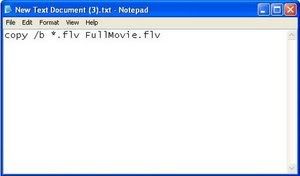
3. Simpan dengan nama file terserah anda, dan ubah extensinya jadi *.bat, misal "JoinFLV.bat". Agar file berubah menjadi ekstensi *.bat, gunakan tanda kutip ganda tersebut di jendela konfirmasi penyimpanan.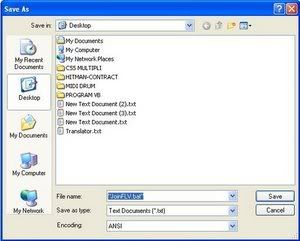
4. Letakkan file JoinFLV.bat yang baru kita buat itu ke dalam folder yang sama dimana file *.flv akan di gabungkan.
5. Klik 2x pada file *.bat tersebut.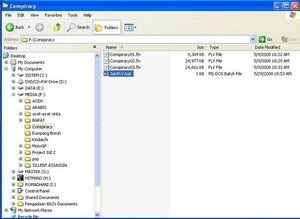
6. Akan terbentuk file hasil join dengan nama "FullMovie.flv".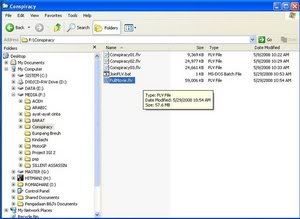
catatan: cara yang sama bisa digunakan untuk file *.mpg dengan mengubah ekstensinya dari FLV menjadi MPG. Jadi pada langkah 1 yang harus ditulis adalah "copy /b *.mpg FullMovie.mpg" (tanpa tanda kutip)
Selengkapnya...